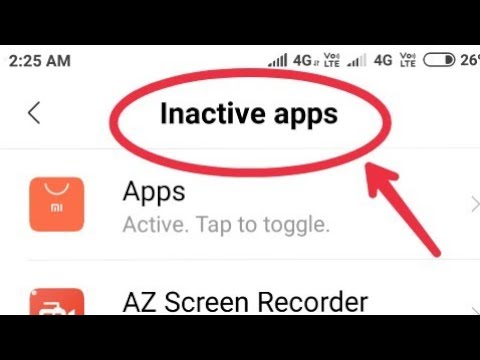Šajā rakstā wikiHow tiek mācīts, kā noņemt tērzēšanas sarunu no Skype tērzēšanas saraksta un vēlāk to atgūt, izmantojot Android.
Soļi
1. daļa no 2: Tērzēšanas slēpšana

1. solis. Atveriet Skype lietotni savā Android ierīcē
Skype ikona izskatās kā balta “S” zilā aplī. To varat atrast izvēlnē Lietotnes.
Ja neesat pierakstījies automātiski, jums būs jāievada e -pasts, tālrunis vai Skype vārds un parole, lai pieteiktos

2. solis. Pieskarieties cilnei Tērzēšana
Šī poga atrodas ekrāna augšdaļā. Tas atvērs visu jūsu tērzēšanas sarunu sarakstu.

3. solis. Pieskarieties un turiet tērzēšanas sarunu
Tērzēšanas sarakstā atrodiet tērzēšanu, kuru vēlaties paslēpt, un ilgi nospiediet tās nosaukumu. Jūsu iespējas parādīsies jaunā logā.

4. solis. Izvēlieties opciju Dzēst tērzēšanu
Tādējādi atlasītā tērzēšana tiks noņemta no jūsu tērzēšanas saraksta.
Dažās Skype versijās šeit neredzēsiet uznirstošo izvēlni. Tā vietā, ilgi nospiežot, tiks iezīmēta atlasītā saruna. Šādā gadījumā augšējā labajā stūrī atrodiet atkritnes ikonu un pieskarieties tai
2. daļa no 2: Tērzēšanas paslēpšana

1. solis. Pieskarieties kontaktpersonu ikonai
Šī poga izskatās kā grāmatas vāks, uz kura ekrāna augšējā labajā stūrī ir figūriņas ikona. Tas atvērs jūsu kontaktu sarakstu.

2. solis. Pieskarieties slēptajai kontaktpersonai
Atrodiet sarunu sarakstā paslēpto kontaktpersonu un pieskarieties tās vārdam. Tiks atvērta jūsu tērzēšanas saruna ar atlasīto kontaktpersonu.

3. solis. Pieskarieties ziņojuma laukam apakšā
Šis lauks ir apzīmēts ar " Ierakstiet ziņojumu"tērzēšanas sarunas apakšā. Tastatūra tiks parādīta no apakšas.

4. solis. Sūtiet ziņu
Ievadiet ziņojumu ziņojuma laukā un pieskarieties papīra plaknes ikonai blakus ziņojuma laukam.

5. solis. Vēlreiz pārbaudiet tērzēšanas sarakstu
Jūsu sarunai atkal vajadzētu parādīties jūsu tērzēšanas sarakstā.